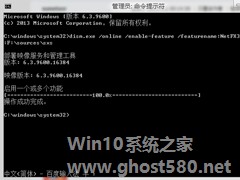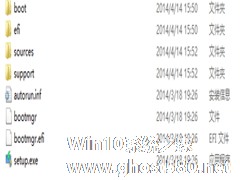Win8系统如何安装.net framework 3.5?
来源:Win10系统之家2024-07-07
大家好,今天Win10系统之家小编给大家分享「Win8系统如何安装.net framework 3.5?」的知识,如果能碰巧解决你现在面临的问题,记得收藏本站或分享给你的好友们哟~,现在开始吧!
不管装着任何系统的电脑,只要没有安装.net framework 3.5,都一样会打不开某些程序,所以,为了保证所以程序都能够运行,电脑最好是要安装.net framework 3.5。那么,Win8系统如何安装.net framework 3.5呢?接下来,我们就一起往下看看Win8系统安装.net framework 3.5的方法。
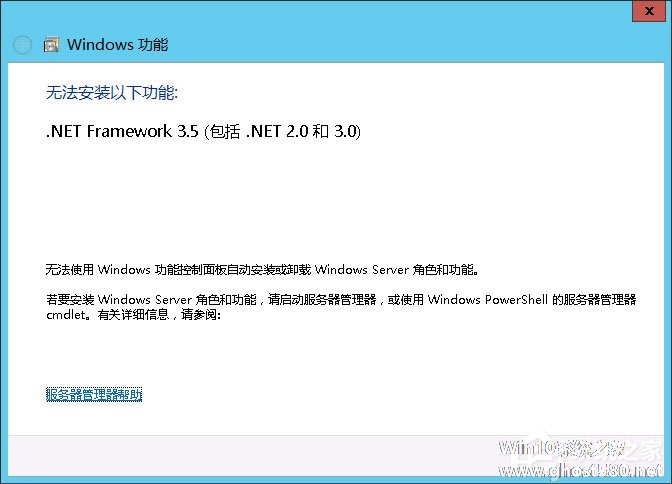
方法/步骤
1、打开服务器管理器,点击左侧的“仪表盘”;
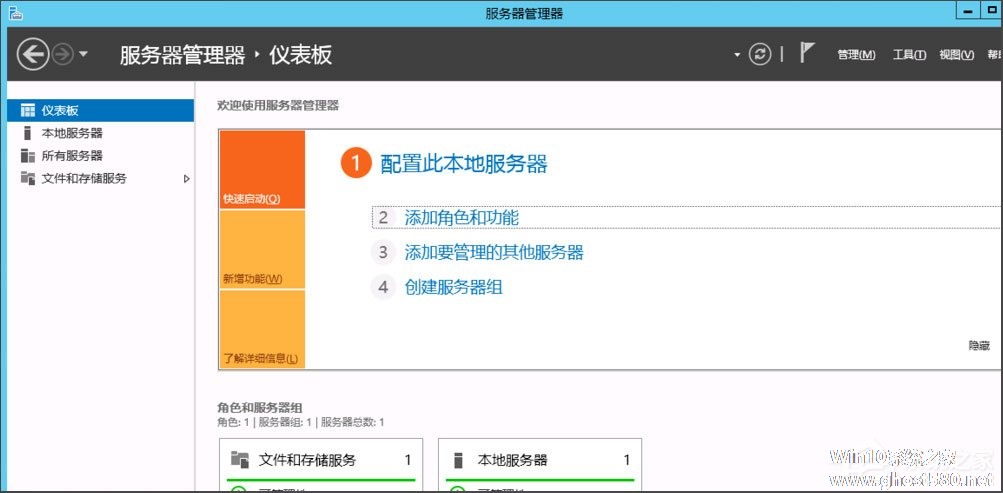
2、点击上图中的“添加角色和功能”,弹出下图所示“添加角色和功能向导”;
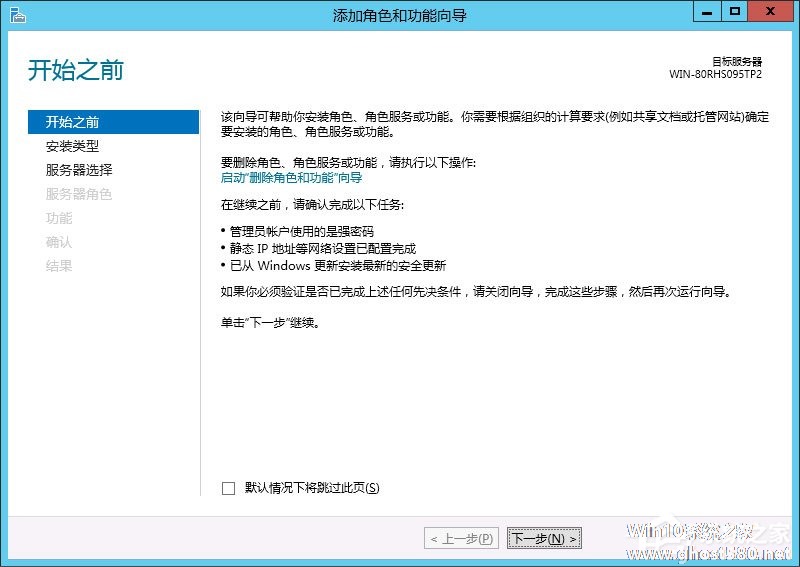
3、一直点击“下一步”,直到“功能”选项卡,点击“.NET Framework 3.5 功能”前面的小三角,展开,勾选“.NET Framework 3.5(包括.NET 2.0和3.0)”前面的复选框,如下图所示,点击下一步;
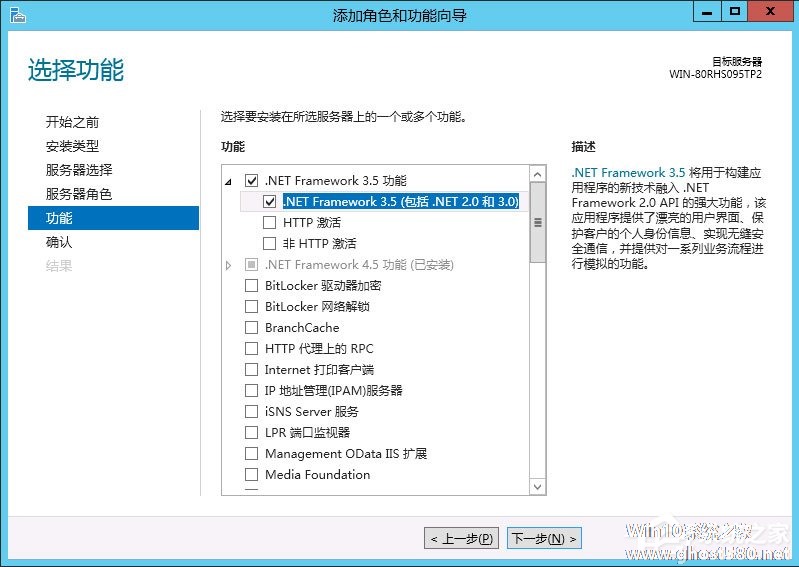
4、点击下面的“指定备用源路径”,弹出对话框;
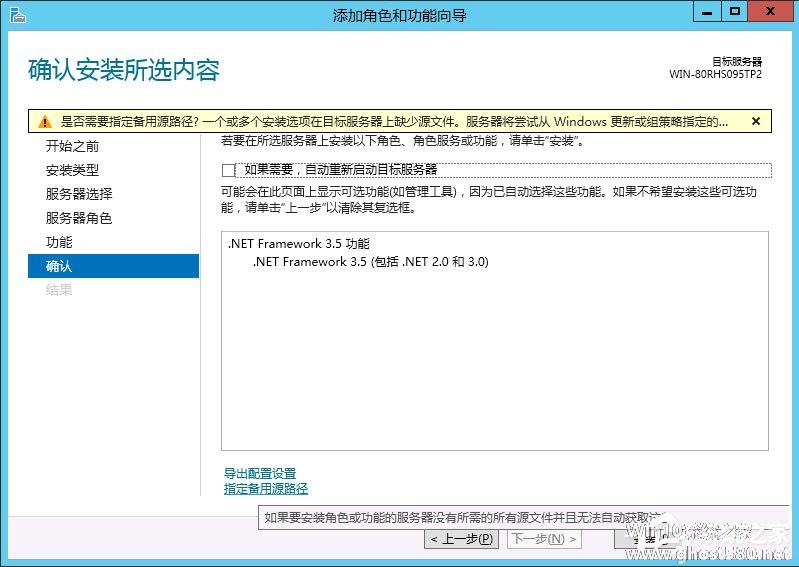
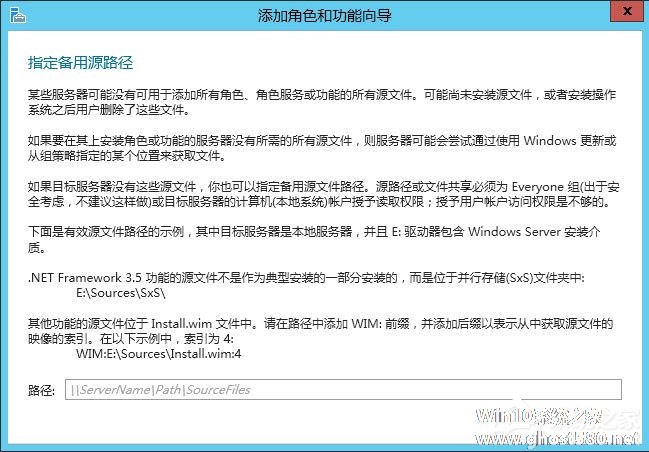
5、由于小编的系统盘加载在D盘,如下图,所以配置如下路径(一般路径固定,盘符根据自己系统来定),点击“确定”;
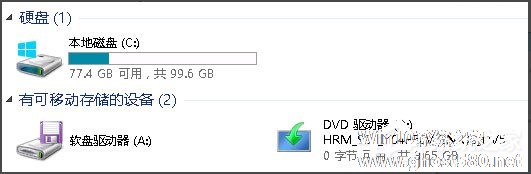
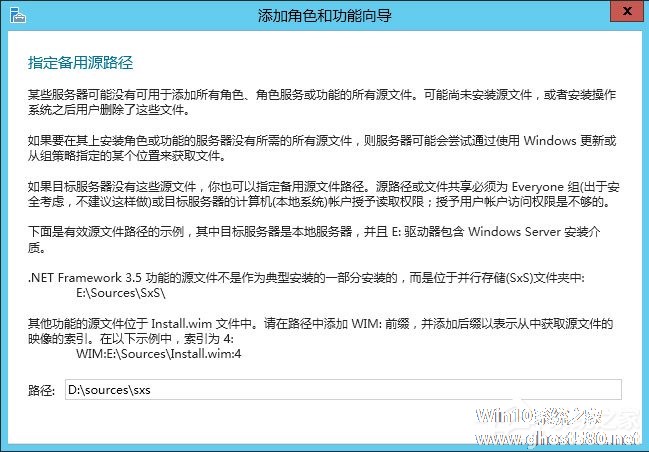
6、点击“安装”,即开始安装.NET Framework 3.5,等安装完成后关闭即可。
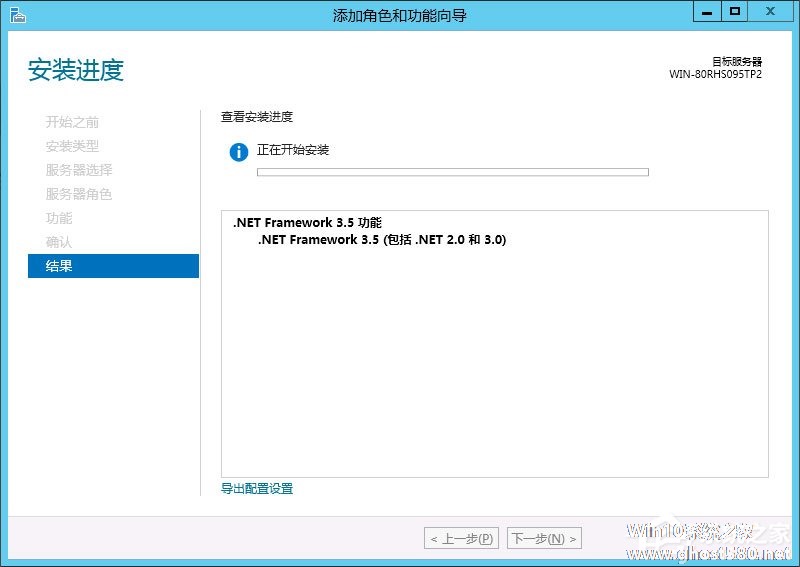
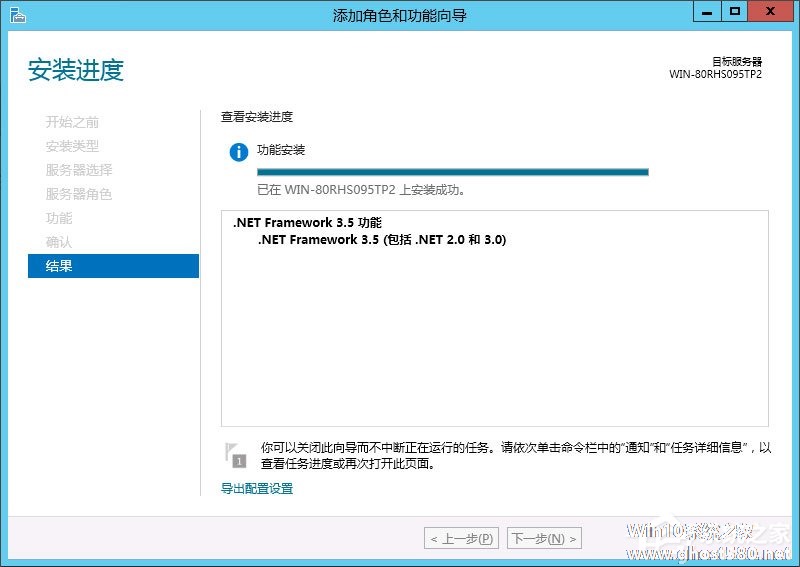
以上就是Win8系统安装.net framework 3.5的具体方法,按照以上方法进行操作,就能轻松安装好.net framework 3.5了。
以上就是关于「Win8系统如何安装.net framework 3.5?」的全部内容,本文讲解到这里啦,希望对大家有所帮助。如果你还想了解更多这方面的信息,记得收藏关注本站~
『Win10系统之家www.ghost580.net♀独家使♀用,未经允许不得转载!』